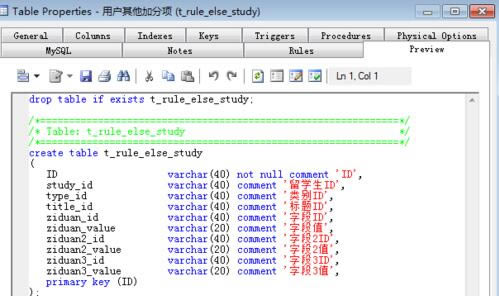【PowerDesigner中文版下载】PowerDesigner特别版 v2021 绿色免安装版
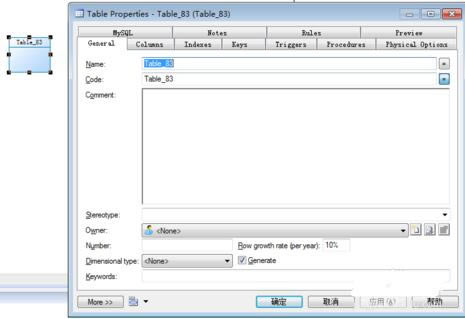
- 软件类型:编程软件
- 软件语言:简体中文
- 授权方式:免费软件
- 更新时间:2024-11-02
- 阅读次数:次
- 推荐星级:
- 运行环境:WinXP,Win7,Win10,Win11
软件介绍
PowerDesigner中文版是一款备受好评的编程开发软件,可以为用户提供优质的建模和设计解决方案,方便地对管理信息系统进行分析设计,将业务与IT有机结合。通过模型驱动方法让用户更有效的进行数据库模型设计,部署有效的企业体系架构。
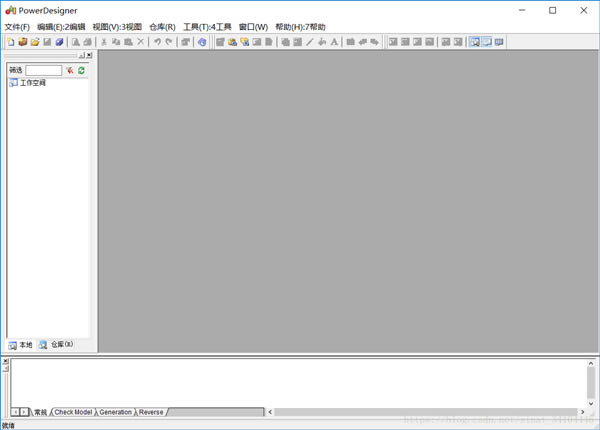
PowerDesigner中文版功能特色
DataArchitect
这是一个强大的数据库设计工具,使用DataArchitect可利用实体-关系图为一个信息系统创建"概念数据模型"-CDM(ConceptualDataModel)。另外,DataArchitect还可根据已存在的数据库反向生成PDM、CDM及创建数据库的SQL脚本。
ProcessAnalyst
这部分用于创建功能模型和数据流图,创建“处理层次关系”。
AppModeler
为客户/服务器应用程序创建应用模型。
ODBCAdministrator
此部分用来管理系统的各种数据源。
PowerDesigner中文版使用方法
PowerDesigner如何创建表?PowerDesigner如何生成sql语句?
1.启动我们已经安装好的PowerDesigner软件,进入主界面第一步先来创建模型,只有建立模型以后才能建立表格才能进行以后的操作。具体操作点击“File”选择“New Model”,接着就会弹出一个对话框,在页面中的“Model name”输入模型名称,在“DBMS”中选择你要生成的数据库类型即可。小编建议在这里选好后,以后生成的语句会容易些。
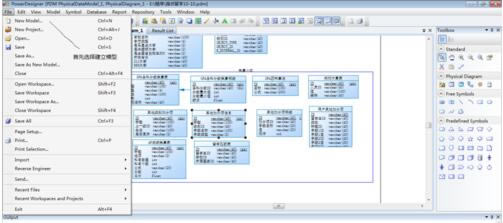
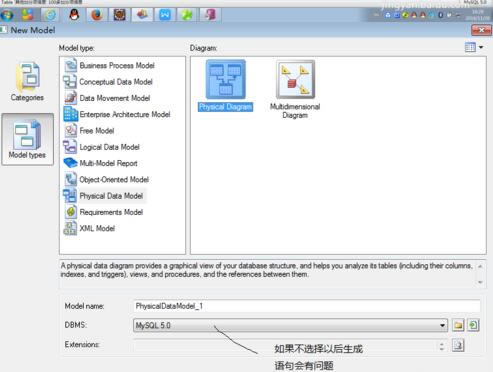
2.根据以上创建好模型,接下来开始建表。首先在右侧工具栏中选择建表工具。在左侧工具箱中点击“Physical Diagram”中的表格即可创建。点击以后在中间的地方选择放置的位置。
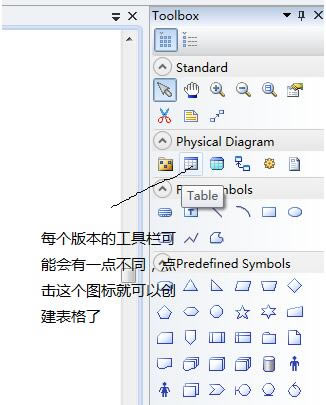
3.小编这里选择在中间放置了,接下来就开始添加字段了。双击可修改表名。
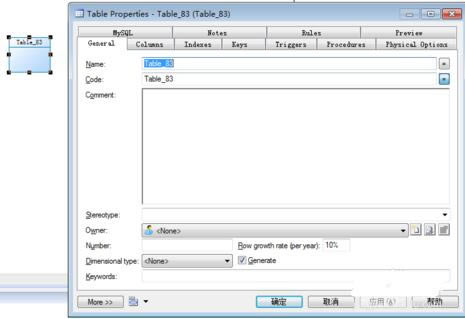
4.建立表字段。其中Name查询时要使用的表名,Code是字段名,comment是表字段的说明。
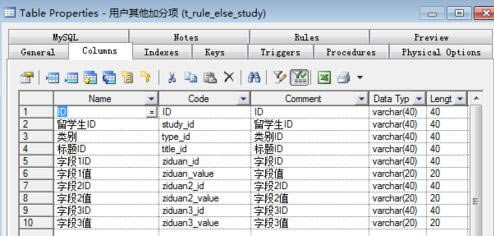
5.Date Type是设置字段的类型,其中varchar(40)是字符串型,int是数字型。在Length是字段的长度,如果是主键的话Piamary和Mandatory这两个是要选中的,一个标示是主键,另一个是标示不能为空。
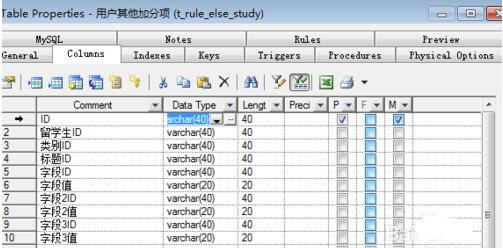
6.这样基础的建表就已经完成了,在表名上选择右键,选择“SQL Preview”就能看到SQL代码了。